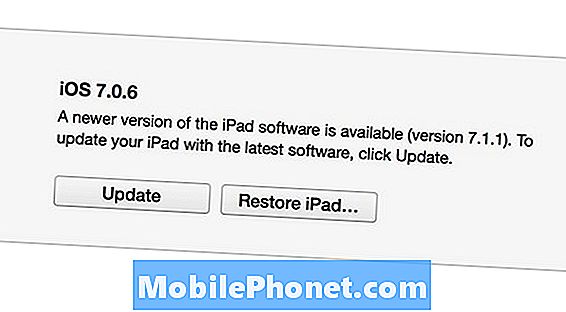#HTC # U12 + ir augstākā līmeņa Android ierīce, kas izlaista pagājušajā gadā un kurā tiek izmantots patentēts Liquid Surface dizains, kas ir sertificēts IP68. Šim tālrunim ir 6 collu Super LCD6 displejs, kuru var lieliski izmantot dažādu multivides satura skatīšanai. Tas izmanto divkāršu aizmugurējo kameru sistēmu, 12MP + 16MP, savukārt zem pārsega atrodas Snapdragon 845 procesors apvienojumā ar 6GB RAM. Lai gan šī ir stabila veiktspēja, ir gadījumi, kad var rasties noteikti jautājumi, kurus mēs šodien pievērsīsimies. Šajā jaunākajā problēmu novēršanas sērijas daļā mēs pievērsīsimies HTC U12 + ātrai akumulatora iztukšošanai, izmantojot mobilo datu problēmu.
Ja jums pieder HTC U12 + vai kāda cita Android ierīce šajā jautājumā, sazinieties ar mums, izmantojot šo veidlapu. Mēs ar prieku jums palīdzēsim ar visām jūsu ierīces bažām. Tas ir bezmaksas pakalpojums, ko mēs piedāvājam bez pievienotām virknēm. Tomēr mēs lūdzam, kad sazināties ar mums, mēģiniet būt pēc iespējas detalizētākam, lai varētu veikt precīzu novērtējumu un sniegt pareizu risinājumu.
Kā novērst HTC U12 + ātru akumulatora izlādi, lietojot mobilos datus
Problēma: Sveiki, man ir HTC U12 + ar ātru akumulatora izlādi. Šķiet, ka tas galvenokārt notiek tikai tad, ja tiek izmantoti dati vai GPS, taču mazāk nekā pusstundas laikā tas samazināsies no 100% līdz 0%. Akumulators varēja kalpot visu dienu pat ar mērenu datu lietojumu un GPS. Tālrunis rūpnīcā tika iegādāts, atbloķēts 2018. gada oktobrī. Tajā pašlaik darbojas android versija 8. Mēģināju atjaunināt uz jauno programmatūras versiju, cerot, ka tas novērsīs problēmu, taču tas neko nedarīja. Esmu mēģinājis atiestatīt rūpnīcu, izmantot drošo režīmu, atinstalēt visas nevajadzīgās lietotnes, samazināt ekrāna spilgtumu, atspējot lietotņu darbību fonā, uzlādēt jaunu akumulatoru 3 ciklus pēc rūpnīcas tālruņa atiestatīšanas, izmantojot ātrgaitas uzlādes kabeli. Nekas līdz šim nav strādājis. Akumulators iztukšosies pat tad, ja tālrunis netiek lietots. Vienīgais laiks, kad akumulatoru var izmantot visu dienu, ir tad, ja tas darbojas lidmašīnas režīmā. Akumulators ilgst arī nedaudz ilgāk, ja vienkārši izslēdzu datus, taču man nav lietderīgi tos izslēgt. Tālrunis arī vienkārši nogalinās sevi un dažreiz pēkšņi izslēgsies, kad tas sasniegs zem 10%. Dažreiz tas kļūst ļoti karsts un atsāknējas vairākas reizes, līdz es izņemšu akumulatoru. Vai varētu būt iekšēja daļa, kas vienkārši jāmaina?
Risinājums: Pirms veicat problēmu novēršanas darbības šajā tālrunī, vislabāk ir pārliecināties, vai tas darbojas ar jaunāko programmatūras versiju. Ja atjauninājums ir pieejams, iesaku vispirms to lejupielādēt un instalēt.
Lai gan šķiet, ka to izraisa bojāts akumulators, jau pastāv iespēja, ka to izraisa programmatūras kļūme, kuru mēs mēģināsim pārbaudīt. Veiciet tālāk norādītās problēmu novēršanas darbības, kuras ieteicams izmantot tieši šai problēmai.
Veiciet atiestatīšanu
Pirmā lieta, kas jums jādara šajā gadījumā, ir mīkstais atiestatīšana, kas parasti tiek veikta, kad tālrunis nereaģē, taču tas būtu jāpiemēro arī šajā gadījumā, jo programmatūra tiks atsvaidzināta.
- Ja displejs ir izslēgts, nospiediet POWER pogu, lai to atkal ieslēgtu.
- Nospiediet un turiet POWER pogu un pēc tam pieskarieties Restartēt.
Pārbaudiet, vai problēma joprojām pastāv.
Sāciet tālruni drošajā režīmā
Ir gadījumi, kad lejupielādētā lietotne var radīt problēmas ierīcē. Ja lietotne nav pareizi optimizēta, tā var patērēt daudz akumulatora darbības laika, izraisot šo akumulatora iztukšošanas problēmu. Lai pārbaudītu, vai problēmu rada lietotne, mēģiniet iedarbināt tālruni drošajā režīmā.
- Izslēdziet tālruni.
- Nospiediet POWER pogu, lai ieslēgtu tālruni.
- Kad ekrānā redzat HTC logotipu, nospiediet un turiet VOLUME DOWN, līdz ekrāna apakšdaļā tiek parādīts drošais režīms.
Ja akumulatora izlādes problēma šajā režīmā nerodas, to var izraisīt lejupielādētā lietotne. Uzziniet, kāda ir šī lietotne, un atinstalējiet to.
Noslaukiet tālruņa kešatmiņas nodalījumu
Tālruņa sistēmas kešatmiņā saglabātie dati tiek izmantoti, lai paātrinātu piekļuvi tālruņa lietotnēm. Dažreiz šie dati var tikt bojāti, kā rezultātā ierīcē rodas problēmas. Lai pārbaudītu, vai problēmu rada bojāti kešatmiņā saglabātie dati, jums būs jānoslauka tālruņa kešatmiņas nodalījums no atkopšanas režīma.
- Izslēdziet tālruni
- Nospiediet un turiet nospiestu skaļuma samazināšanas taustiņu, pēc tam nospiediet un atlaidiet taustiņu “power”
- Pēc melnā ekrāna ar sarkanu un zilu tekstu atlaidiet skaļuma regulēšanas taustiņu
- Izvēlnē atkārtoti nospiediet “Skaļuma samazināšana”, lai iezīmētu “Reboot to bootloader”.
- Nospiediet “Power”, lai atlasītu opciju
- Bootloader izvēlnē izmantojiet “Volume down”, lai iezīmētu “Boot to Recovery Mode” un nospiediet “Power”
- Pēc atkopšanas nospiediet “skaļuma samazināšana”, lai iezīmētu “Wipe cache partition”, un vēlreiz nospiediet “Power”, lai apstiprinātu
- Sadaļā “Pārstartēt sistēmu tūlīt” nospiediet taustiņu “Power”
Mēģiniet pārbaudīt, vai problēma joprojām pastāv.
Rūpnīcā atiestatīja tālruni
Pēdējais problēmu novēršanas solis, kas jums jādara, ir rūpnīcas atiestatīšana, kas atjaunos jūsu tālruņa sākotnējos iestatījumus. Ņemiet vērā, ka jūsu tālruņa dati šajā procesā tiks izdzēsti, tāpēc pirms turpināt to, noteikti izveidojiet rezerves kopiju.
- Izslēdziet tālruni, dažas sekundes nospiežot ieslēgšanas / izslēgšanas taustiņu.
- Nospiediet un turiet nospiestu skaļuma samazināšanas taustiņu, pēc tam nospiediet un atlaidiet taustiņu
- Pēc melnā ekrāna ar sarkanu un zilu tekstu atlaidiet skaļuma regulēšanas taustiņu
- Izvēlnē atkārtoti nospiediet “Skaļuma samazināšana”, lai iezīmētu “Reboot to bootloader”.
- Nospiediet “Power”, lai atlasītu opciju
- Bootloader izvēlnē izmantojiet “Volume down”, lai iezīmētu “Boot to Recovery Mode” un nospiediet “Power”
- Šajā režīmā atlasiet “Wipe data / Factory reset”, izmantojot skaļuma regulēšanas taustiņus, lai ritinātu uz leju, un barošanas poga, lai to apstiprinātu.
- Pēc tam izvēlieties “Jā - dzēst visus lietotāja datus” un vienreiz nospiediet ieslēgšanas / izslēgšanas taustiņu.
- Kad tiek parādīts atkopšanas režīms, ar barošanas pogu atlasiet “reboot system now”.
Kad atiestatīšana ir pabeigta, tālrunī vēl neinstalējiet nevienu lietotni. Vispirms mēģiniet pārbaudīt, vai akumulatora izlādes problēma joprojām pastāv. Gadījumā, ja tā notiek, to jau var izraisīt bojāts aparatūras komponents, iespējams, akumulators. Labākais, ko darīt šobrīd, ir nogādāt tālruni servisa centrā un pārbaudīt to.
Sūtiet mums savus jautājumus, ieteikumus un problēmas, ar kurām esat saskāries, lietojot savu Android tālruni. Mēs atbalstām visas Android ierīces, kas šodien ir pieejamas tirgū. Neuztraucieties, par jūsu jautājumiem mēs neiekasēsim jums vienu santīmu. Sazinieties ar mums, izmantojot šo veidlapu. Mēs izlasām katru saņemto ziņojumu, taču nevaram garantēt ātru atbildi. Ja mēs varējām jums palīdzēt, lūdzu, palīdziet mums izplatīt vārdu, daloties ar saviem ierakstiem ar draugiem.